Замечание: если созданная кнопка не работает и программа выдает сообщение об ошибке, то исправить ситуацию можно, создав макрос Закрытия формы. Для этого необходимо:
перейти на закладку Макросы;
нажать кнопку Создать;
в строке Макрокоманда выбрать команду Закрыть;
в строке Тип объекта выбрать объект, к которому этот макрос будет применяться, в данном случае это Форма;
в строке Имя объекта выбрать таблицу;
сохранить созданный макрос, назвав его, например Закрытие;
в окне БД перейти на закладку Формы и открыть форму “Товары” в режиме Конструктора.
установить курсор мыши на область кнопки и нажать ПКМ, в появившемся контекстном меню выбрать Свойства;
в окне Свойств кнопки перейти на закладку События и в строке Нажатие кнопки выбрать созданный макрос;
сохранить изменения и проверить работу кнопки.
У Вас должно получиться следующее:
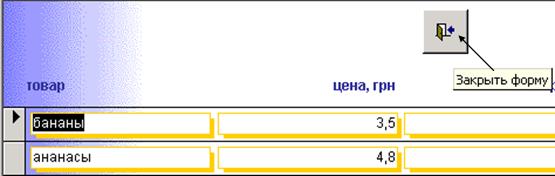 |
Создайте аналогичные кнопки для остальных форм.
 Отредактируйте
внешнее оформление формы “Товары”,
для этого откройте форму “Товары”
в режиме Конструктора, выделяя элементы формы “Товары”,в окнесвойств на вкладке Макет можно изменить внешний вид элементов формы (цвет
заливки; размер, тип, цвет шрифта; размер объекта и т.д.).
Отредактируйте
внешнее оформление формы “Товары”,
для этого откройте форму “Товары”
в режиме Конструктора, выделяя элементы формы “Товары”,в окнесвойств на вкладке Макет можно изменить внешний вид элементов формы (цвет
заливки; размер, тип, цвет шрифта; размер объекта и т.д.).
Создайте заголовочную форму – ту из которой будут запускаться все остальные формы, для этого сделайте самостоятельно пустую форму без источника записей (двойной щелчок на надписи Создание формы в режиме конструктора, при этом ни одна форма не должна быть выделена), поставив на нее несколько кнопок, запускающих имеющиеся формы, например, рисунок 4.
Создайте несколько записей в формах.
Сохраните свою работу.
Запрос - вопросы, формулируемые по отношению к базе данных
Одним из основных назначений баз данных является быстрое получение информации по интересующему вам вопросу. С помощью запросов можно просматривать, анализировать и изменять данные из нескольких таблиц. Они также используются в качестве источника данных для форм и отчетов. Наиболее часто используется запрос на выборку. При его выполнении данные, удовлетворяющие условиям отбора, выбираются из одной или нескольких таблиц и выводятся в определенном порядке.
На практике часто требуется выбрать из исходной таблицы часть записей, удовлетворяющих определенным критериям, и упорядочить выборку. Критерии могут определяться сочетанием ряда условий. Например, вам необходимо выбрать записи о поставщиках определенного товара из Минска и упорядочить их в алфавитном порядке по наименованию фирм. Для решения таких задач предназначены мастера запросов, конструктор запросов, при помощи которых вы сможете:
· Формировать сложные критерии для выбора записей из одной или нескольких таблиц
· Указать поля, которые должны быть отображены для выбранных записей
· Выполнять вычисления с использованием выбранных данных
Часто запросы в Microsoft Access создаются автоматически, и пользователю не приходится самостоятельно их создавать.
Чтобы упростить создание запросов, которые можно выполнить независимо, либо использовать как базовые для нескольких форм или отчетов, пользуются мастерами запросов. Мастера запросов автоматически выполняют основные действия в зависимости от ответов пользователя на поставленные вопросы. Если было создано несколько запросов, мастера можно также использовать для быстрого создания структуры запроса. Затем для его наладки переключитесь в режим конструктора.
Типы запросов, создаваемых в Microsoft Access
Ø Запросы на выборку
Ø Запросы с параметрами
Ø Перекрестные запросы
Ø Запросы на изменение (запросы на создание таблицы, удаление, обновление, добавление записей)
Ø запросы SQL (запросы на объединение, запросы к серверу, управляющие запросы, подчиненные запросы)
Задание
Уважаемый посетитель!
Чтобы распечатать файл, скачайте его (в формате Word).
Ссылка на скачивание - внизу страницы.